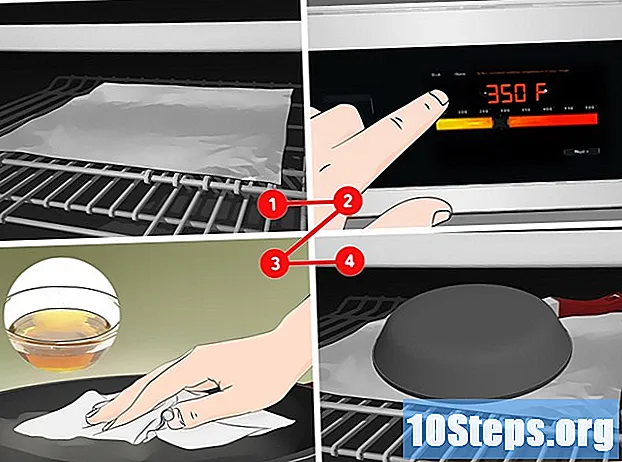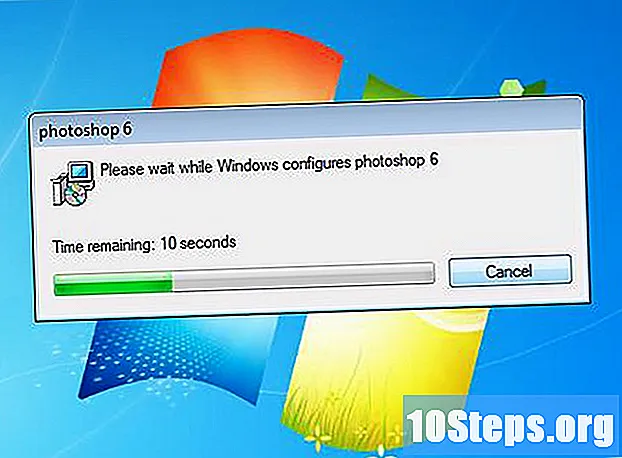
Content
Si intenteu instal·lar la vostra antiga còpia de Photoshop a Windows 7, potser us donareu cop de cap a la taula intentant esbrinar com funcionar. El problema existeix al nivell més bàsic del sistema operatiu, però hi ha algunes solucions. Seguiu aquesta guia perquè el vostre programa funcioni.
Passos
Mètode 1 de 3: El problema
Comprendre per què no instal·lar. Adobe Photoshop 6 i 7 utilitzen programes d’instal·lació de 16 bits. Aquests programes no tenen cap problema en executar Windows 7 instal·lacions de 32 bits, però no es poden executar en instal·lacions de Windows 7 de 64 bits.

Descobriu la vostra versió de Windows. Si teniu una instal·lació de 64 bits de Windows 7, haureu d’utilitzar solucions genèriques per instal·lar Photoshop.
Mètode 2 de 3: Utilitzar una màquina virtual

Configura una màquina virtual. Una màquina virtual és un equip emulat dins del vostre ordinador. En altres paraules, el vostre ordinador imitarà un ordinador de Windows XP mitjançant un programa informàtic. Aquesta màquina virtual es tracta amb un equip diferent.- Si teniu Windows 7 Professional, Ultimate o Enterprise, podeu descarregar el programa Windows XP i el programa Windows Virtual PC. Si no esteu executant una d’aquestes versions de Windows 7, haureu de descarregar un programa de màquina virtual.
- Descarregueu el mode Windows XP des del lloc web de Microsoft. Haureu de validar que teniu una còpia de Windows 7.
- Trieu l’edició de Windows XP que desitgeu instal·lar. Home o Professional funcionarà per a Adobe Phothoshop 6. Executeu el programa quan hagi finalitzat la descàrrega.
- Descarregueu el programa PC virtual de Windows des del lloc web de Microsoft. Haureu de validar que teniu una còpia de Windows 7.
- Haureu de triar la versió x64 o x86 de PC virtual. Instal·leu la versió x64, ja que esteu realitzant una instal·lació de 64 bits de Windows.
- Haureu d’instal·lar Windows Update durant el procés d’instal·lació de PC virtual.
- Si utilitzeu una màquina virtual diferent, haureu d’instal·lar la vostra pròpia còpia de Windows XP a la vostra màquina virtual. Consulteu la nostra guia d'instal·lació de XP per obtenir instruccions detallades sobre com realitzar la instal·lació.

Executeu PC virtual per primera vegada. Trieu la carpeta PC virtual de Windows al menú Inici i, a continuació, trieu el mode Windows XP de la carpeta que apareix. Haureu d’acceptar els termes de la llicència i llavors Windows XP es començarà a instal·lar al vostre PC virtual. Un cop finalitzada la instal·lació, s'obrirà una finestra a l'escriptori que mostrarà l'escriptori del Windows XP.- Heu d’instal·lar un programa antivirus al Windows XP virtual, fins i tot si ja teniu instal·lat un programa antivirus.
Instal·leu Photoshop. Un cop instal lat el Windows XP virtual, podeu instal·lar la vostra còpia de Photoshop. Inseriu el CD o descarregueu el fitxer d’instal·lació mitjançant el navegador del Windows XP virtual. Executeu el programa d’instal·lació com faríeu si instal·làreu normalment. Un cop finalitzada la instal·lació, podeu tancar el mode Windows XP.
Executa el programa. Per executar Photoshop, feu clic al menú Inici. Trieu PC virtual de Windows. Ara veureu una carpeta anomenada Programes de mode Windows XP. Feu clic a la carpeta per obrir-la i trieu Photoshop.
Mètode 3 de 3: modificació del fitxer d'instal·lació
Descarregueu un programa de paquets. Canviaràs els fitxers d’instal·lació d’un instal·lador de 16 bits a un instal·lador de 32 bits. Per fer-ho, necessitareu un programa de paquets, com ara WinInstal LE (freeware). Per crear el fitxer d’instal·lació, haureu d’instal·lar Photoshop i WinInstall LE en una màquina compatible.
- Heu de fer aquests passos en una màquina compatible. Podeu utilitzar PC virtual (com s’ha mostrat anteriorment), o bé en un altre equip que tingui una versió de Windows de 32 bits. L’execució amb una instal·lació neta d’una màquina virtual és millor perquè no hi ha programes conflictius.
Obriu WinInstall. Inicieu el mode Descobriment, que té una lupa com a icona a la barra d’eines, fet que obrirà l’assistent Descoberta. WinInstall farà una foto dels fitxers del sistema abans i després del sistema quan feu una instal·lació. Es prendrà aquesta informació i es crearà un nou instal·lador de 32 bits que pot funcionar en sistemes de 64 bits.
- Haureu de crear un nom per al nou instal·lador, així com un camí per accedir-hi. WinInstall us preguntarà quines unitats voleu comprovar. Heu d’indicar el disc dur al qual esteu instal·lant el Photoshop.
- Després de configurar el mode Discovery, WinInstall explorarà el vostre sistema. Això pot trigar una estona.
Instal·leu Photoshop. Un cop s’execute el mode Discovery, inicieu la instal·lació de Photoshop. Instal·leu-lo a la vostra màquina de 64 bits, incloses totes les opcions que trieu. Espereu que es finalitzi la instal·lació.
Torneu a executar el mode Discover. Un cop finalitzada la instal·lació, torneu a executar el mode Discover a WinINJstall. Tindreu l’opció d’executar al mode Després o iniciar un nou Descobriment. Trieu Després per crear una foto del vostre sistema. WinInstall buscarà abans i després i construirà un nou paquet d'instal·lació.
Copieu el nou instal·lador. Desplaceu el nou instal·lador al vostre equip de 64 bits. Executeu el programari i instal·leu Photoshop amb normalitat.